Como resolver o erro fatal EFS 0x000001D7: guia de 5 etapas

Se você alguma vez se deparar com a tela azul da morte (BSOD) EFS_FATAL_ERROR, isso pode levar ao travamento do seu computador e à potencial perda de trabalho não salvo. Felizmente, ao aderir aos seguintes passos, você pode mitigar esse risco.
Quais são as soluções para EFS_FATAL_ERROR?
1. Atualize seu sistema Windows e drivers
- Pressione a Windowstecla + Ipara abrir as configurações e selecione Windows Update .
- Em seguida, clique na opção Verificar atualizações .
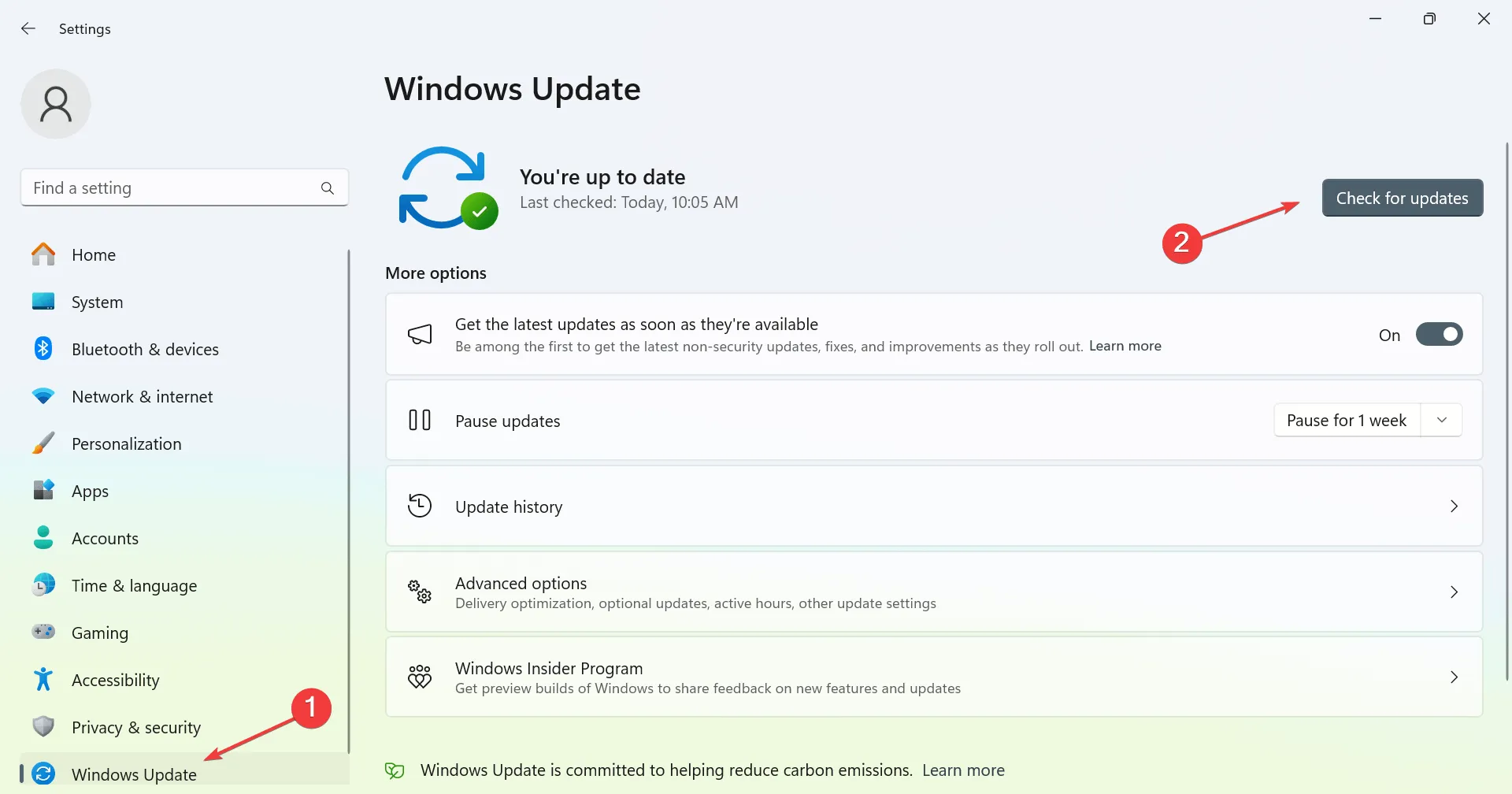
- Todas as atualizações disponíveis começarão a ser baixadas automaticamente.
Além de atualizar seu sistema operacional, garanta que seus drivers no Windows 11 também estejam atualizados. Embora existam vários métodos para fazer isso, a abordagem mais eficaz é baixar manualmente os drivers do site oficial do fabricante.
É crucial se concentrar na atualização dos drivers da placa-mãe e da GPU, mas não hesite em atualizar drivers adicionais também.
2. Execute o comando chkdsk
- Pressione Windows a tecla + S e digite cmd , depois selecione Executar como administrador .
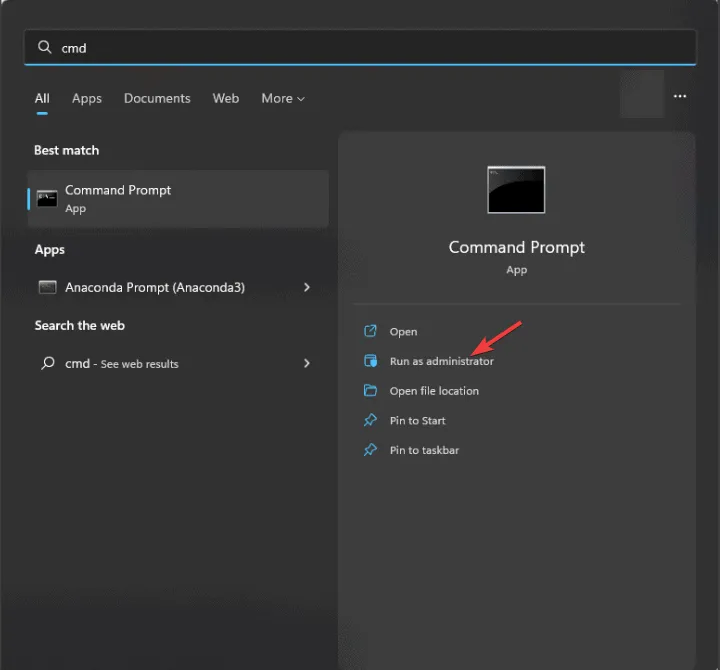
- Digite o comando
chkdsk C: /rpara verificar seu disco. - Agende a verificação do disco e reinicie o computador.
- Após a conclusão da verificação, verifique se o problema persiste.
3. Execute varreduras SFC e DISM
- Abra o Prompt de Comando no modo de administrador novamente.
- Execute o comando
sfc /scannowpara verificação de arquivos do sistema. - Deixe a digitalização terminar completamente sem interrupção.
- Em seguida, execute os seguintes comandos:
DISM /Online /Cleanup-Image /ScanHealthDISM /Online /Cleanup-Image /CheckHealth - Se algum erro for identificado, corra
DISM /Online /Cleanup-Image /RestoreHealthpara corrigi-lo.
Lembre-se de que esses comandos podem levar algum tempo, por isso é importante não interrompê-los.
4. Realize uma inicialização limpa
- Pressione Windows a tecla + R e digite msconfig .
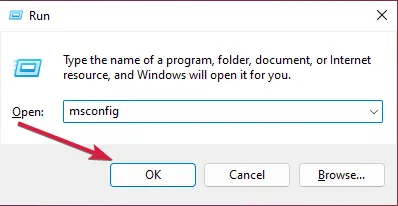
- Na guia Serviços , selecione a opção Ocultar todos os serviços da Microsoft e clique em Desativar tudo .
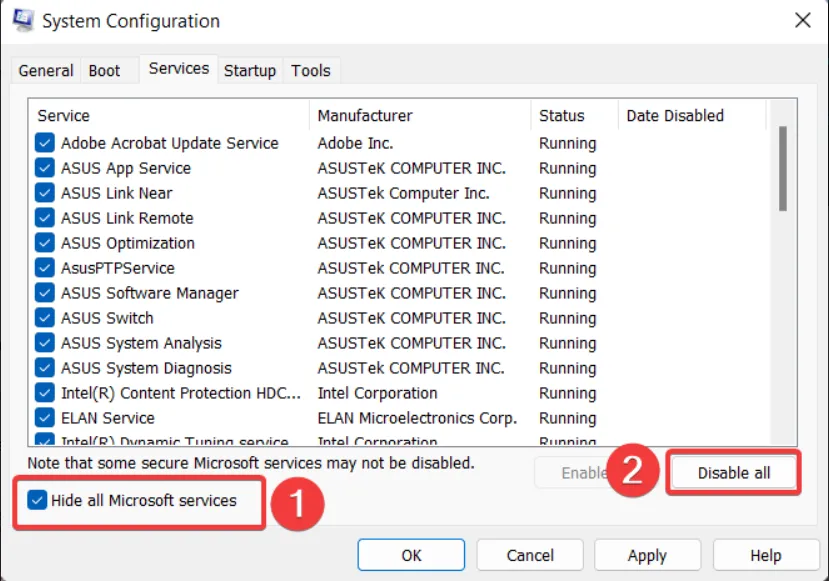
- Clique em Aplicar e OK , mas evite reiniciar seu PC imediatamente.
- Em seguida, abra o Gerenciador de Tarefas pressionando Ctrl+ Shift+ Esc.
- Navegue até a aba Inicialização e desative todos os programas de inicialização.
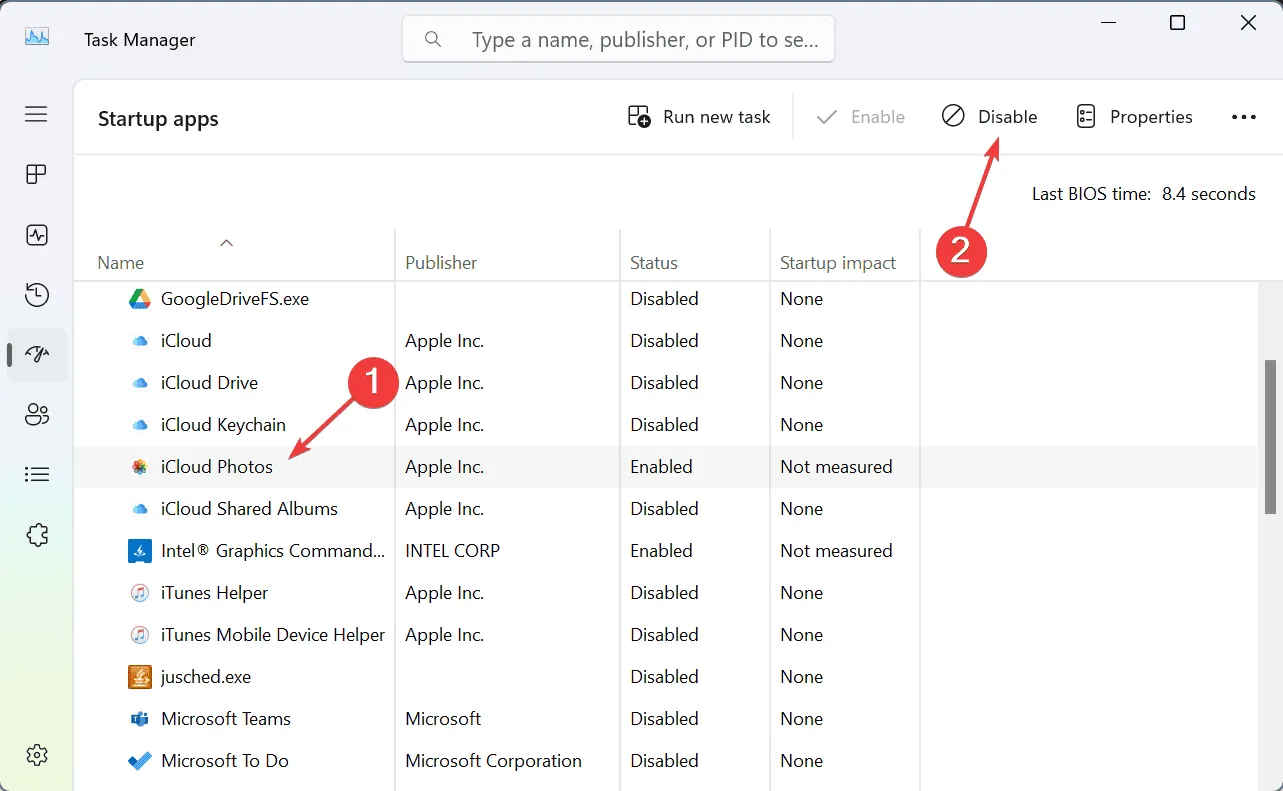
- Por fim, reinicie o computador.
Após a reinicialização, verifique se o erro ocorre novamente. Se ele tiver sido resolvido, você pode habilitar serviços e aplicativos um de cada vez para identificar a origem do problema.
5. Execute uma restauração do sistema
- Pressione Windows a tecla + R e digite rstrui .
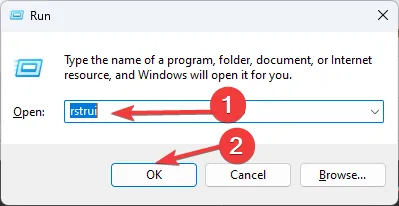
- Selecione o ponto de restauração preferido.
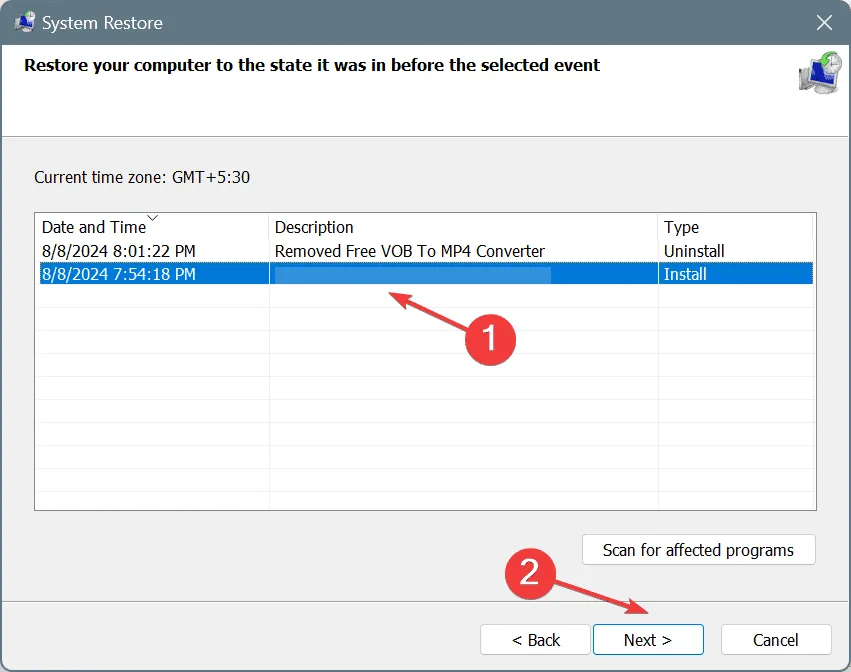
- Siga as instruções na tela para concluir a restauração.
Se o problema persistir, considere executar uma redefinição de fábrica no Windows 11 ou verificar possíveis problemas de hardware.
Concluindo, embora resolver o EFS_FATAL_ERROR possa parecer desafiador, esperamos sinceramente que este guia seja benéfico.



Deixe um comentário